スライドを印刷する

プレゼンテーションを行う際や、資料を印刷して確認したい時には、パワーポイントのスライドを印刷する機会が出てきます。
PowerPointでは、1枚ずつスライドを印刷する以外にも、1枚の用紙に複数のスライドを配置して印刷することもできるように工夫されています。
スライドを印刷する
メニューの1[ファイル]タブをクリックします。
![PowerPointのスライドを印刷するには[ファイル]タブから](https://powerpoint-microsoft.info/wp-content/uploads/001/097_01.png)
2[印刷]を選択し、3[プリンター]を選びます。
印刷したいスライドを指定する場合には、4[設定]の[すべてのスライドを印刷]をクリックすると[すべてのスライド][現在のスライド][ユーザー設定の範囲]など印刷する範囲を指定することができます。
![[すべてのスライドを印刷]から印刷範囲を指定](https://powerpoint-microsoft.info/wp-content/uploads/001/097_02.png)
設定を行ったら、5[印刷]をクリックしてスライドを印刷できます。
1枚の用紙に複数のスライドを配置して印刷する
メニューの[ファイル]タブをクリックし、2[印刷]を選択し、3[プリンター]を選び、4[フルページサイズのスライド]をクリックします。
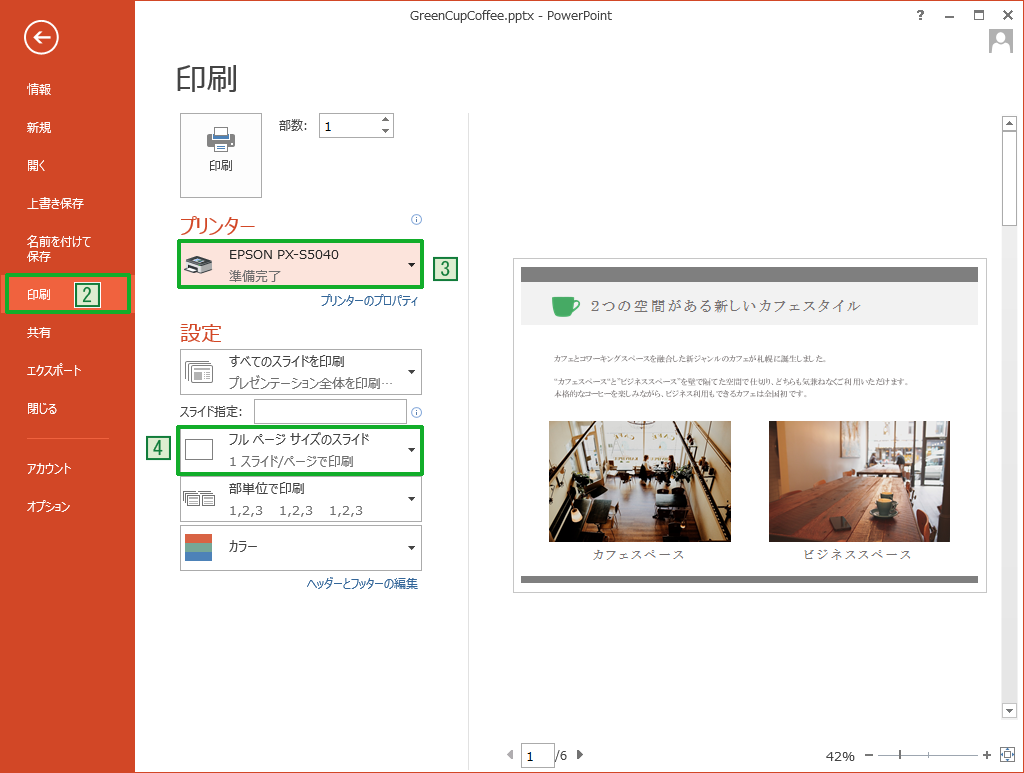
ここで1枚のスライドにいくつのスライドを配置するかを選択することができます。
ここでは[6スライド(横)]を選択してみます。
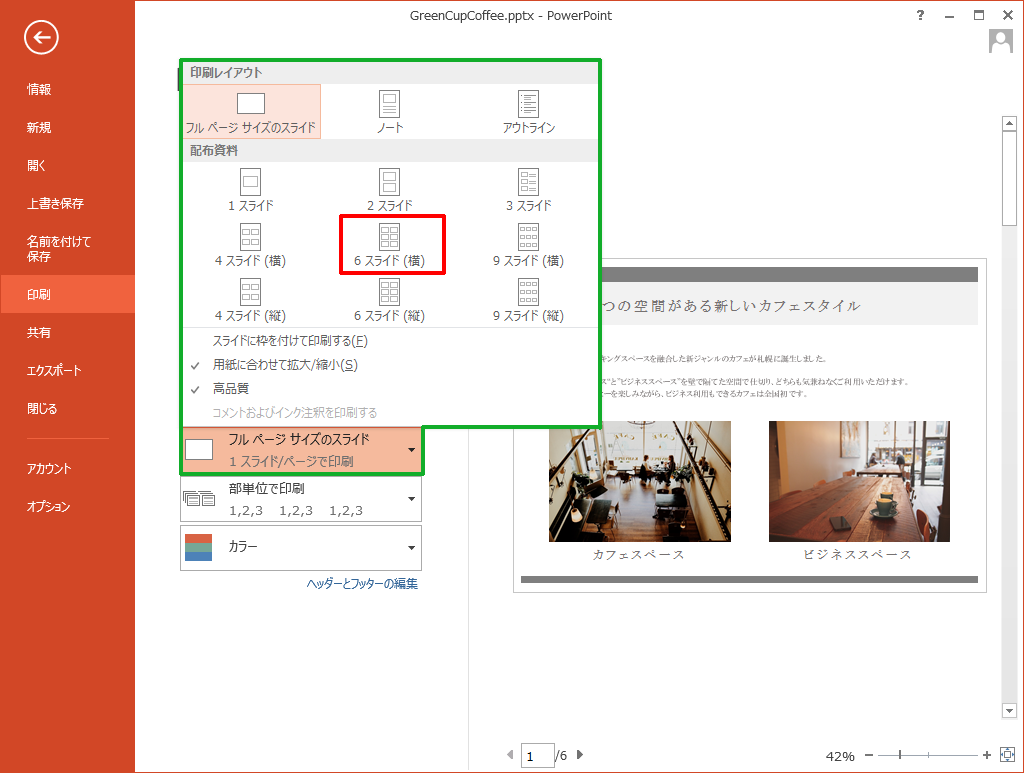
どのようなイメージで印刷されるのかが分かるように右側にプレビューが表示されます。
これで問題なければ5[印刷]をクリックして印刷できます。
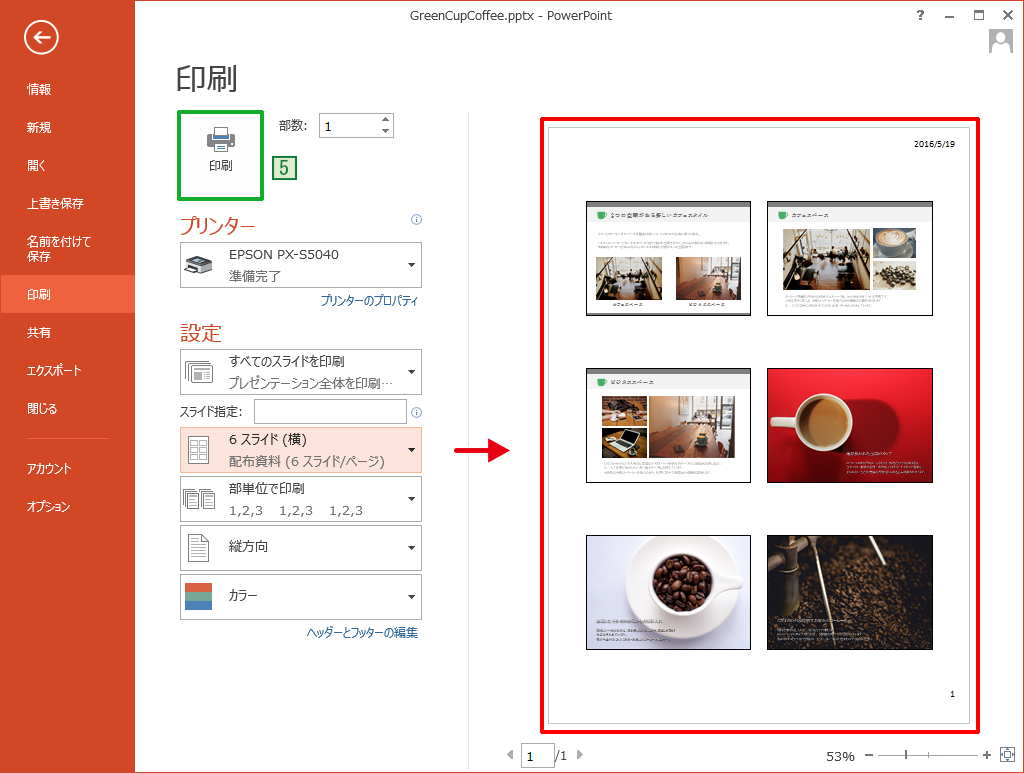


「スライドを印刷する」への質問/コメント